Schritte zum Verbinden von Google Formulare mit Discord
- Erstellen Sie ein Webhook in Discord
- Klicken Sie auf den Reiter Integrationen
- Erstellen Sie Ihr Google Formular
- Öffnen Sie Google Drive und klicken Sie auf den + Neu Button
- Wählen Sie Google Formulare aus, um ein neues Formular zu erstellen
- Klicken Sie auf das Drei-Punkte-Symbol und wählen Sie Add-ons abrufen
- Suchen Sie nach „Document Studio“
- Klicken Sie auf den Installieren Button
- Klicken Sie auf das Puzzleteil-Symbol und wählen Sie Document Studio
- Klicken Sie auf den Button Neuen Workflow erstellen
- Im Fenster Bedingungen können Sie angeben, wann der Workflow ausgelöst werden soll
- Klicken Sie auf Weiter und dann auf das Discord-Symbol
- Kopieren und fügen Sie Ihre Discord Webhook-URL ein
- Passen Sie die Nachricht an, die in Ihrem Discord-Server erscheinen soll
- Klicken Sie auf den Fertig Button
- Klicken Sie auf den Speichern Button
Interaktives Schritt-für-Schritt-Tutorial
Ursprünglich als einfache Sprach-Chat-App für die Gaming-Community entwickelt, hat sich Discord zu einer bedeutenden Multimedia-Kommunikationsplattform für alle Arten von Communities entwickelt. Heute bietet die Plattform Funktionen wie Text-Chat, Videokonferenzen, Dateifreigabe und eine unglaubliche Serveranpassung.
Bei all den Funktionen, die Discord bietet, kann es schwierig sein, Feedback aus der Community über Umfragen zu erfassen und zusammenzustellen. Hier kommt Google Formulare ins Spiel. Hier ist eine Schritt-für-Schritt-Anleitung, wie Sie Google Formulare mit Discord verbinden können und was Sie tun können, sobald Sie sie integriert haben.
Wie Sie Google Formulare mit Discord verbinden
Nutzer können Google Formulare ganz einfach innerhalb des Chatrooms mit Discord verbinden, es erfordert jedoch die Installation eines Add-ons. Keine Sorge — es ist nicht so schwierig, wie es klingt. So geht’s.
- Erstellen Sie ein Webhook in Discord. Gehen Sie zuerst zu dem Kanal, in dem die Google Formulareinsendungen erscheinen sollen, und klicken Sie auf den Kanal bearbeiten-Button (das Zahnrad-Symbol im linken Menü).
- Klicken Sie als Nächstes auf den Integrationen-Tab.
- Klicken Sie auf den Webhook erstellen-Button und dann auf Neues Webhook.
- Erstellen Sie als Nächstes Ihr Google Formular.
- Öffnen Sie Google Drive. Klicken Sie auf den + Neu-Button auf der linken Seite.
- Wählen Sie Google Formulare aus, um ein neues, leeres Formular zu erstellen. Benennen und gestalten Sie das Formular nach Ihren Bedürfnissen.
- Klicken Sie auf das Drei-Punkte-Symbol oben rechts auf dem Bildschirm und wählen Sie Add-ons abrufen aus dem Dropdown-Menü.
- Suchen Sie im Google Workspace Marketplace Fenster nach „Document Studio“ und wählen Sie das Document Studio Add-on von Digital Inspiration aus.
Erstellen Sie ganz einfach Formulare in Google Workspace mit dem Jotform Formulargenerator. Entdecken Sie jetzt mehr!
- Klicken Sie auf den Installieren-Button und folgen Sie allen Bildschirmanweisungen, um den Installationsprozess abzuschließen.
- Kehren Sie zum Google Formular zurück und klicken Sie auf das Puzzleteil-Symbol im oberen Menü, um das Add-ons-Dropdown-Menü zu öffnen. Wählen Sie Document Studio aus den Optionen, um das Add-on zu starten.
- Klicken Sie auf den Öffnen-Button, dann auf den Create Workflow -Button und geben Sie dem neuen Workflow im nächsten Fenster einen passenden Namen, z.B. “Google Formular zu Discord”. Klicken Sie auf den Next-Button.
- Im Condition-Fenster können Sie festlegen, ob der Workflow unter bestimmten Bedingungen oder bei allen Formulareinsendungen aktiviert werden soll. Die Entscheidung liegt bei Ihnen.
- Klicken Sie auf Continue, um zum Tasks-Bereich zu gelangen. Klicken Sie auf das Discord-Symbol aus den Optionen.
- Kopieren und fügen Sie Ihre Discord Webhook-URL in das entsprechende Feld ein.
- Als Nächstes passen Sie die Nachricht an, die bei jeder Google Formulareinsendung in Ihrem Discord-Server erscheinen soll. Klicken Sie auf das Symbol, das wie drei horizontale Linien mit einem Pfeil nach unten aussieht, um ein Dropdown-Menü mit anpassbaren Feldern für Benutzernamen und andere wichtige Informationen zu öffnen.
- Klicken Sie auf den Done-Button und dann auf den Continue-Button im nächsten Fenster.
- Stellen Sie im Save-Bereich sicher, dass Sie die Run on Form Submit-Option aktiviert haben. Klicken Sie auf den Save-Button, und Ihr Workflow ist abgeschlossen.
Warum Jotform eine großartige Alternative für die Verbindung von digitalen Formularen mit Discord ist
Die Verbindung von Google Formulare mit Discord ist eine effektive Möglichkeit, das Engagement in Ihrem Kanal zu steigern, aber es kann ein langer Prozess sein, um es richtig einzurichten. Google Formulare bietet zudem im Vergleich zu anderen Online-Formulargeneratoren, insbesondere in Bezug auf das Design, nur begrenzte Anpassungsoptionen.
Jotform ist ein Online-Formulargenerator und eine beliebte Alternative zu Google Formulare und Nutzer schätzen seine Vielseitigkeit und umfangreichen Anpassungsoptionen. Die Plattform bietet eine Bibliothek von über 10.000 anpassbaren Formularvorlagen, was mehr als genug ist, um Ihre Discord-Community zu begeistern.
Das Beste daran ist, dass Jotform viel einfacher mit Discord zu verbinden ist als Google Formulare. Um die beiden zu integrieren, verwenden Sie einfach die Discord Jotform-Integration und klicken Sie auf den Zum Formular hinzufügen-Button. Im Gegensatz zu anderen Lösungen führt Jotform Sie mit einer Reihe von leicht verständlichen Bildschirmanweisungen durch den Prozess der Integrationseinrichtung.

Suchen Sie nach der besten Alternative zu Google Formulare?
Die Jotform-Lösung zur Erstellung von Formularen ist mobilfreundlich und verfügt über die meisten Integrationen in der Branche. Nutzen Sie es, um Zahlungen einzuziehen, Workflows zu automatisieren, Leads zu erfassen und vieles mehr.
Unabhängig davon, welche Art von Discord-Community Sie betreiben, ist es wichtig, neue Wege zu finden, um Menschen zu binden. Die Verbindung von Google Formulare mit Discord ist eine großartige Möglichkeit, Interaktionen zu fördern und die Aktivitäten Ihrer Community im Chat sichtbar zu machen.
Google Formulare ist jedoch nur eine von vielen Optionen für kostenlose Online-Formulargeneratoren zur Erstellung von Umfragen, Anmeldelisten und anderen Formularen. Ziehen Sie alternative Formulargeneratoren wie Jotform in Betracht, mit erweiterten Integrationsmöglichkeiten, die sich leicht mit Discord verbinden lassen.

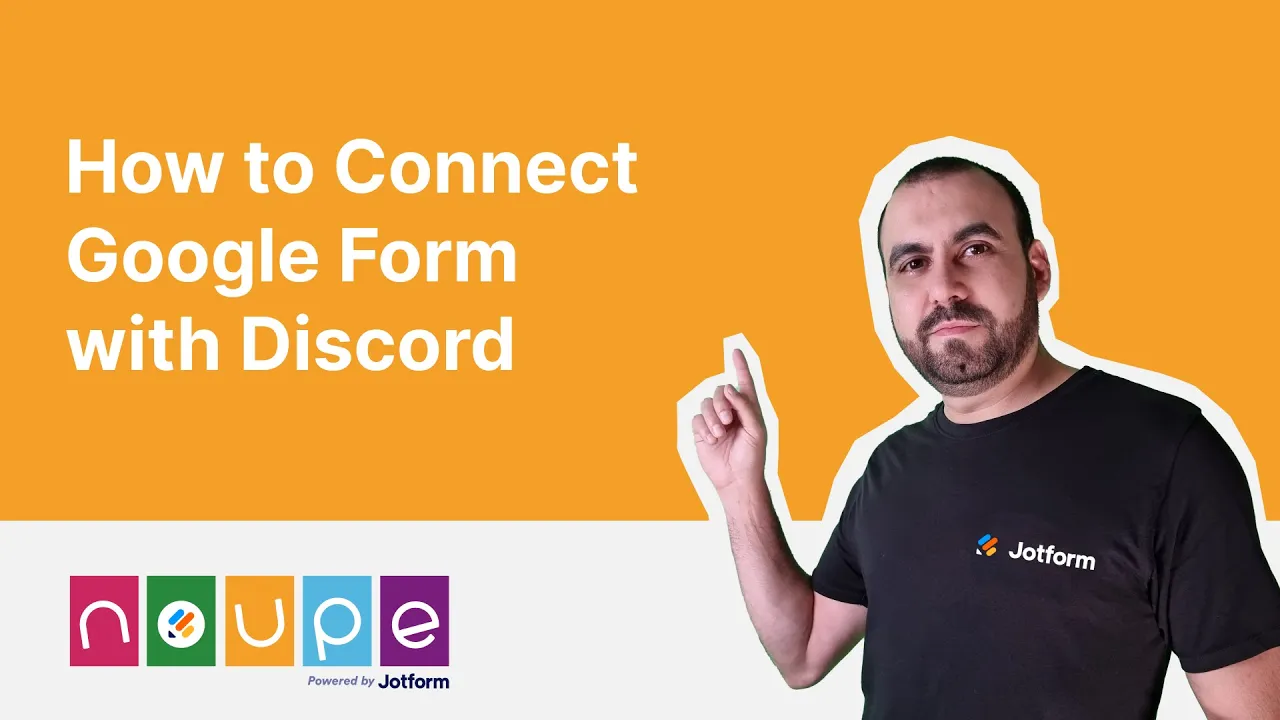
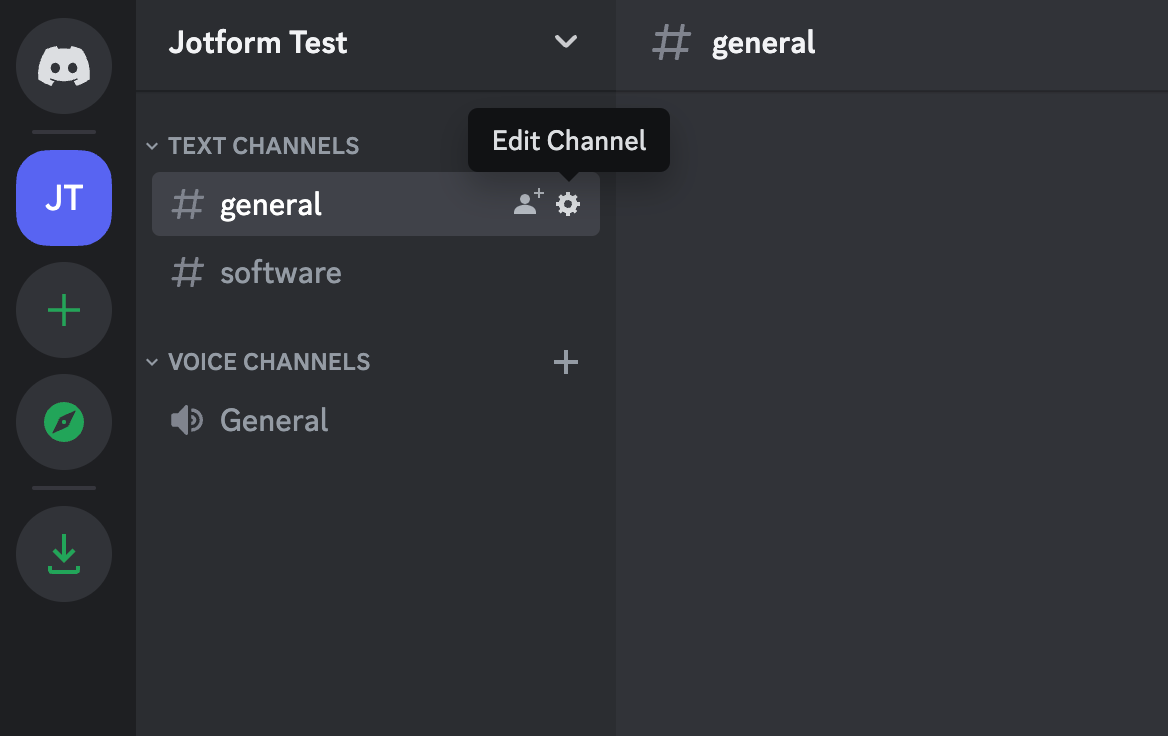
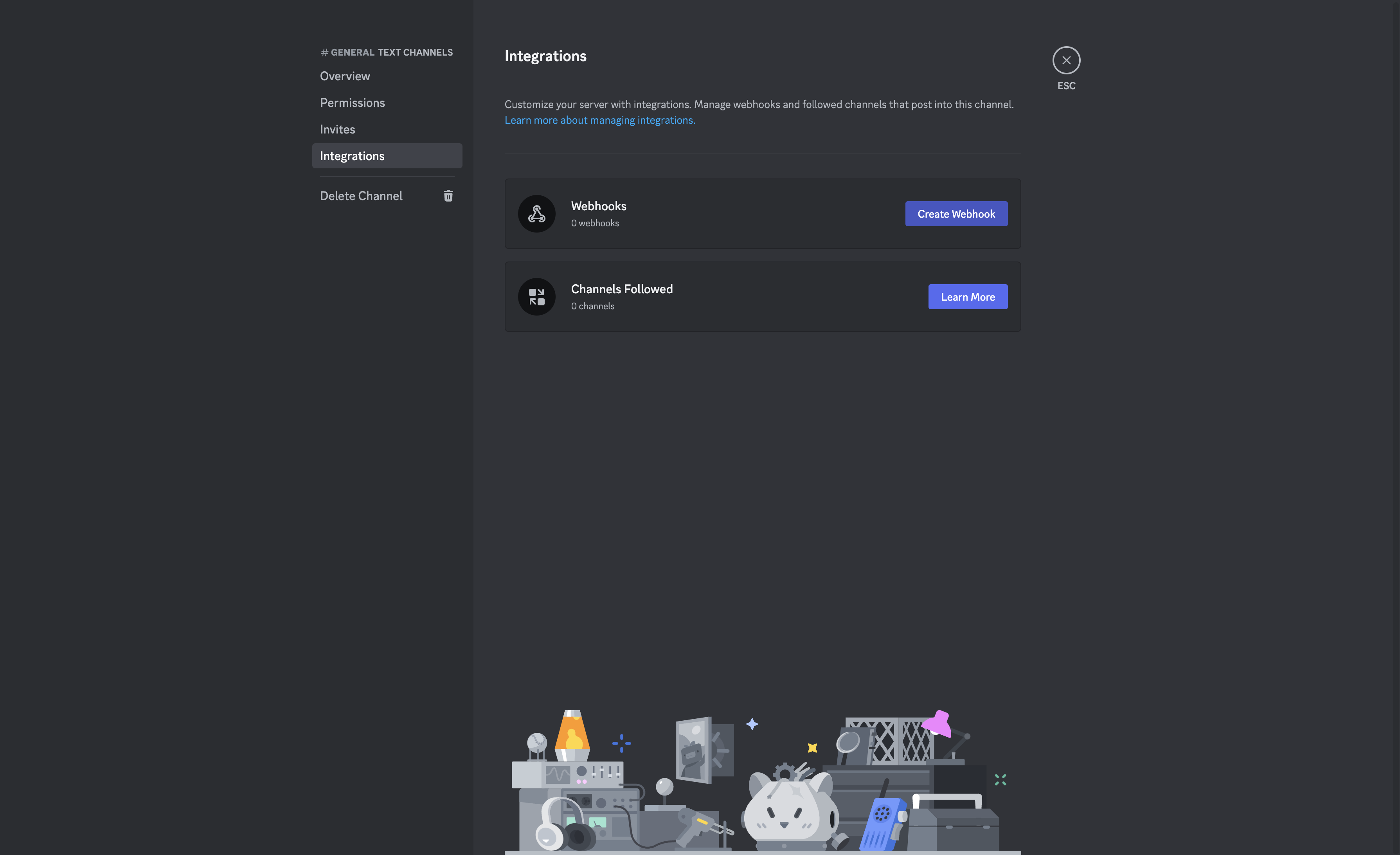
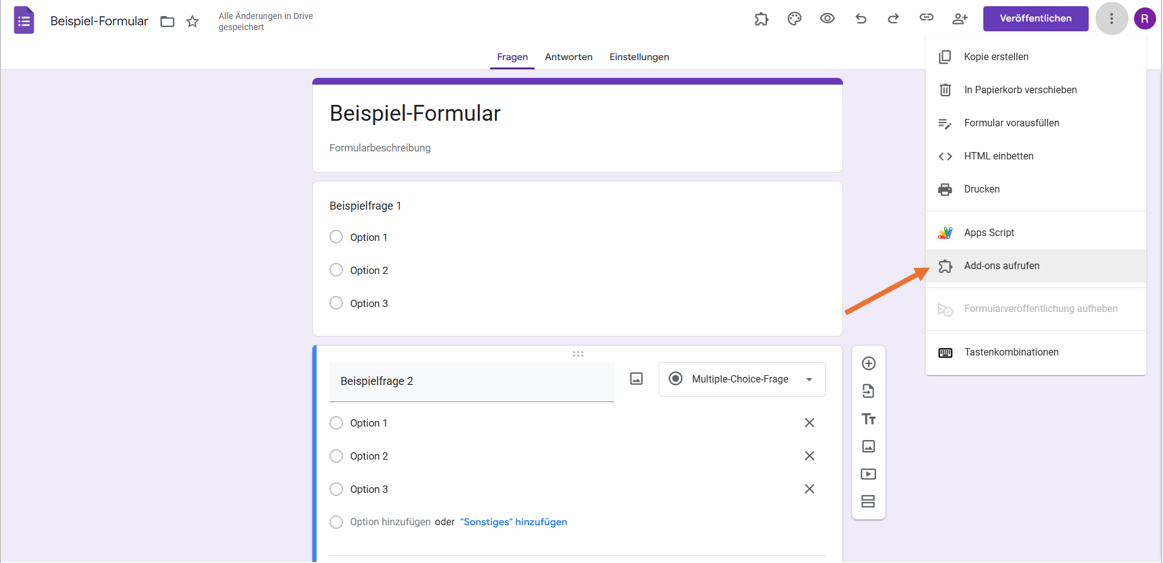
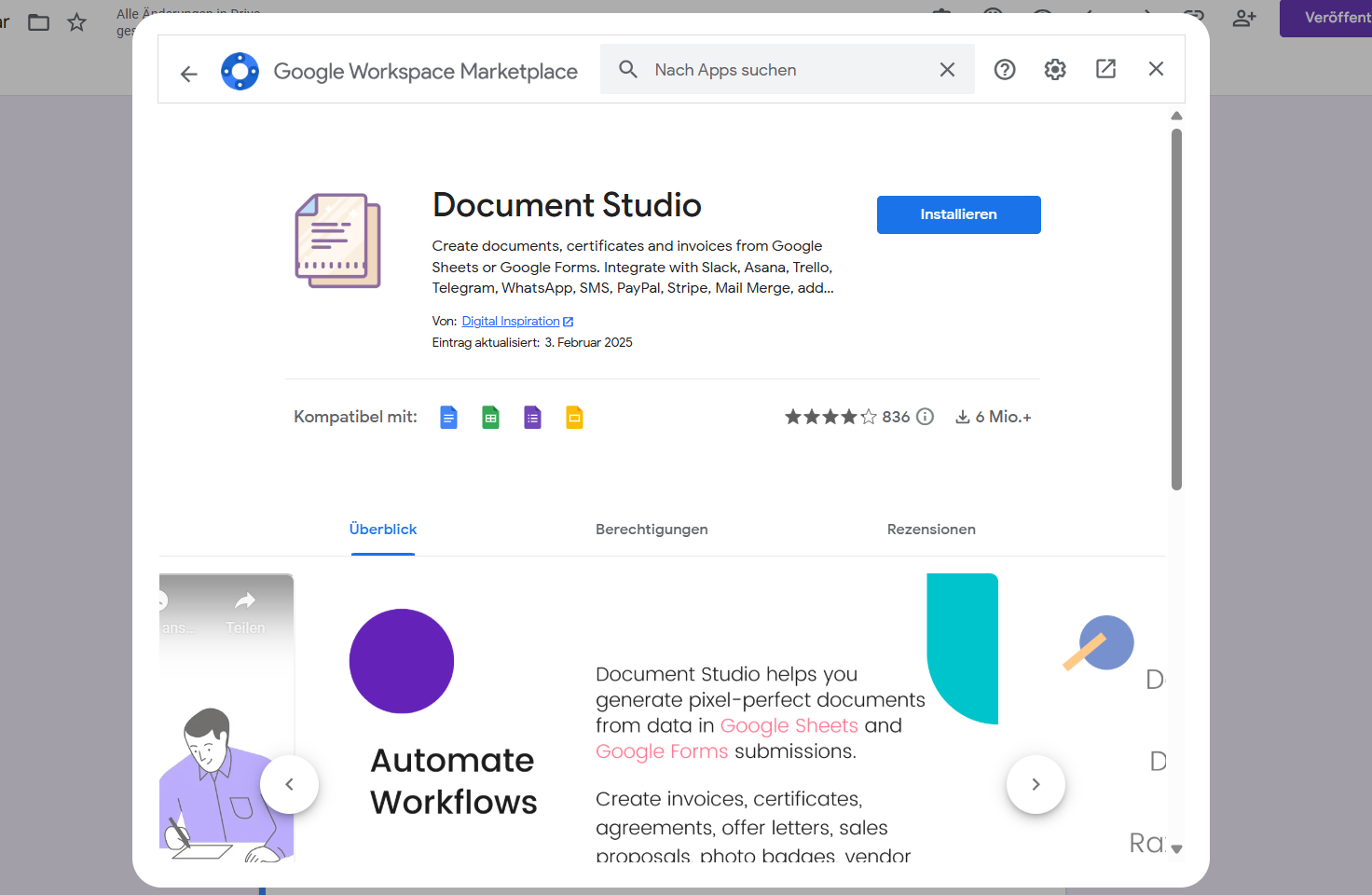
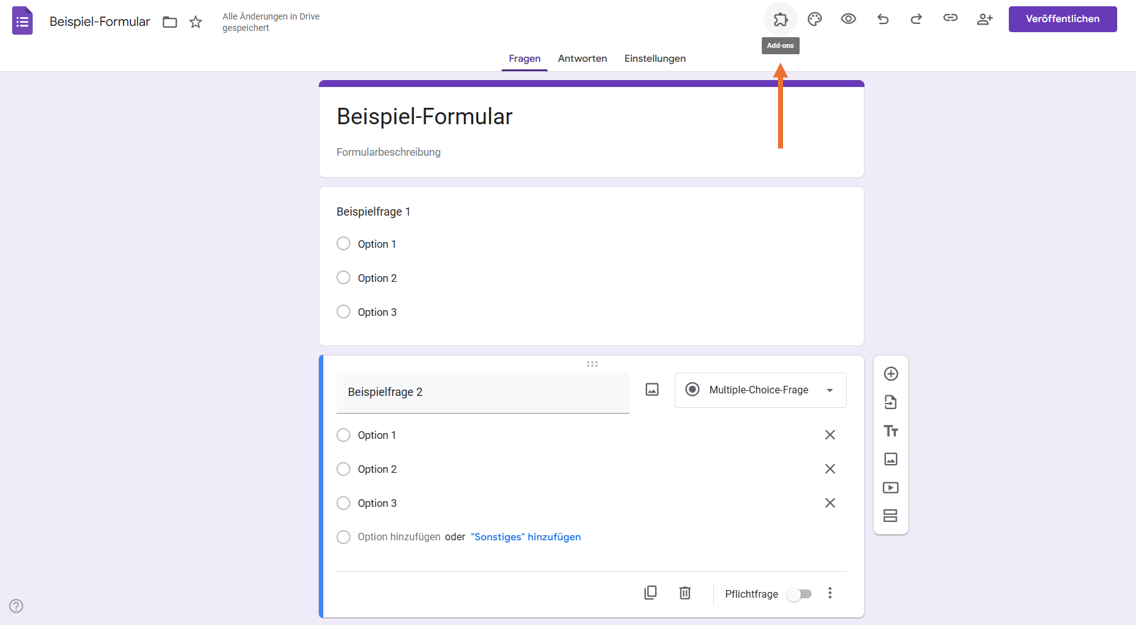
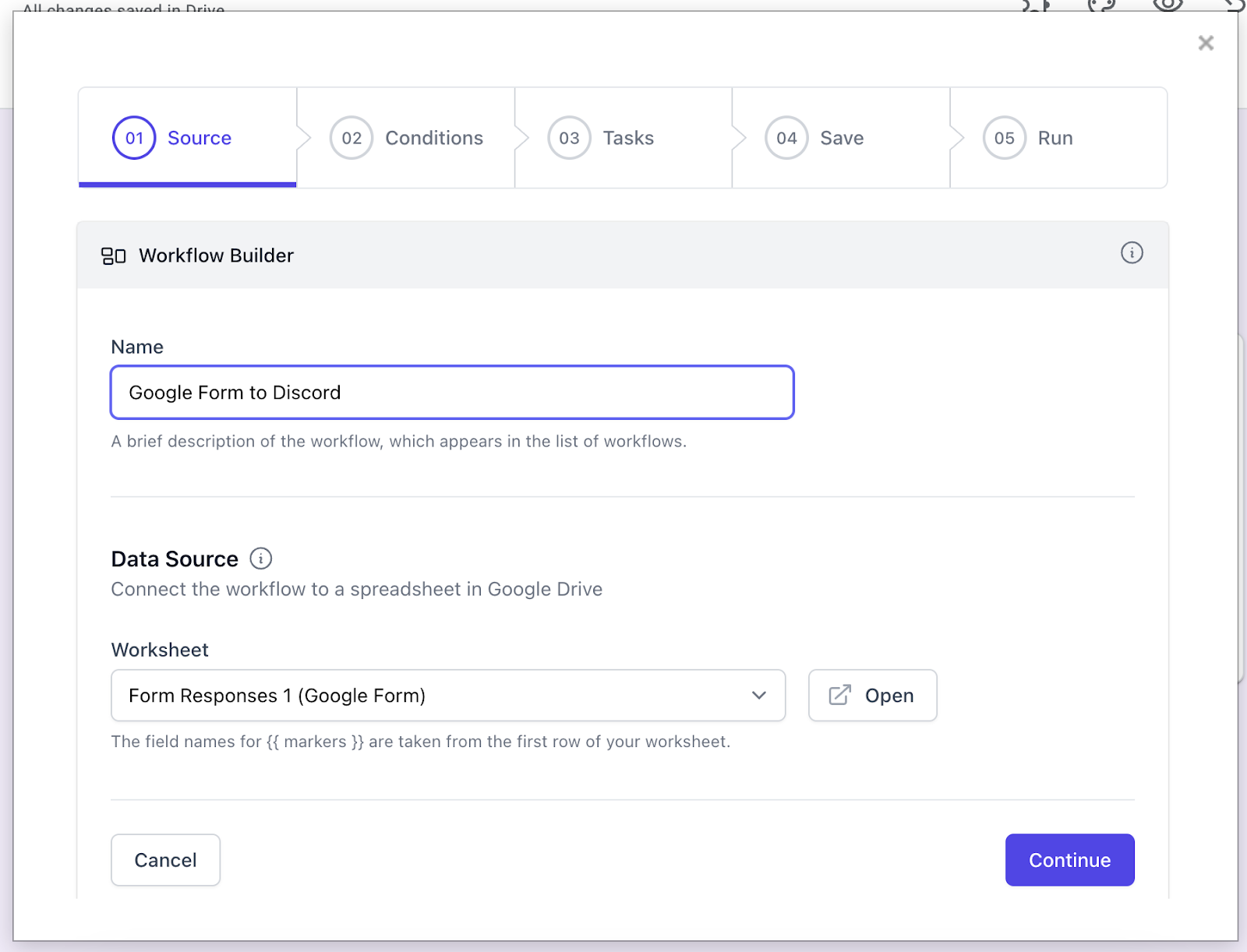
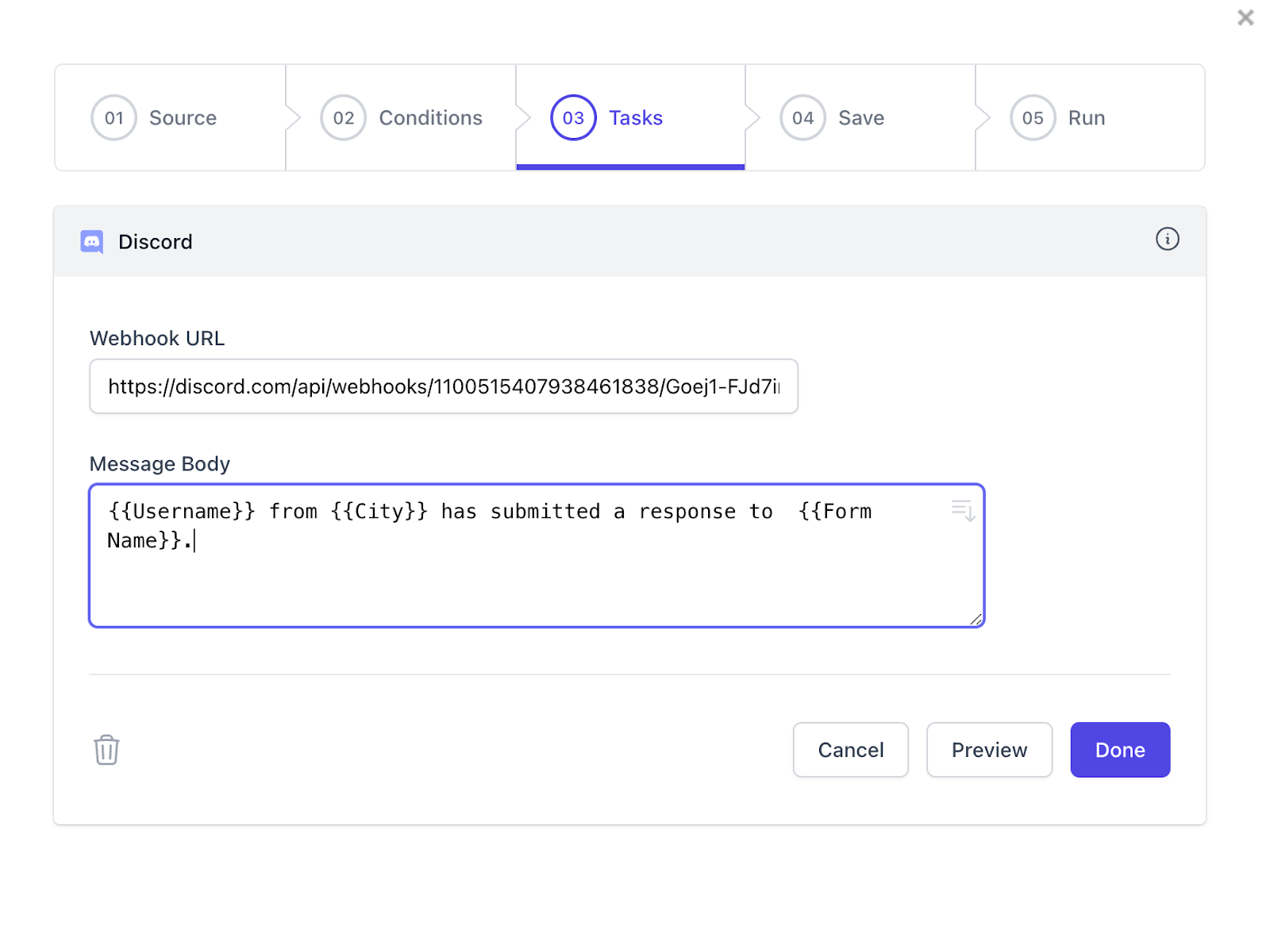











Kommentar abschicken: